Одной из полезных возможностей операционной системы Windows 10 является возможность просмотра и получения различных сведений о вашей системе. Это весьма удобно, если вы хотите узнать подробности о характеристиках своего компьютера или нуждаетесь в системной информации для решения проблем или установки программ.
Существует несколько способов посмотреть информацию о своей системе Windows 10. Один из самых простых способов — использовать встроенную программу Сведения о системе. Для этого вам нужно нажать комбинацию клавиш Win + R, чтобы открыть окно Выполнить, а затем ввести команду msinfo32. В результате откроется окно с подробной информацией о компьютере.
Вы также можете получить системную информацию, щелкнув правой кнопкой мыши по значку Мой компьютер на рабочем столе или в меню Пуск, а затем выбрав пункт Свойства. В открывшемся окне будут отображены основные характеристики вашей системы, такие как модель процессора, объем оперативной памяти и тип системы. Информация о системных требованиях и лицензии Windows 10 также доступна в этом окне.
Как посмотреть характеристики компьютера на Windows 10
Windows 10 предоставляет пользователю возможность получить подробную информацию о своей системе и компьютере. Это может быть полезно, например, при покупке нового программного обеспечения или при обращении в техническую поддержку.
Использование команды msinfo
Простой и быстрый способ посмотреть характеристики компьютера на Windows 10 — использовать команду msinfo. Чтобы открыть это приложение, нужно:
- Нажать комбинацию клавиш Win + R для вызова окна Выполнить.
- Ввести команду msinfo32 в поле Открыть и нажать Enter.
После выполнения этих действий откроется приложение Сведения о системе, где можно увидеть подробную информацию о своей системе, включая процессор, оперативную память, видеокарту, жесткий диск и многое другое.
Просмотр системных свойств
Еще один способ получить информацию о характеристиках компьютера в операционной системе Windows 10 — это использовать системные свойства. Для этого нужно:
- Нажать правой кнопкой мыши на значок Мой компьютер на рабочем столе или в меню Пуск.
- Выбрать пункт Свойства в контекстном меню.
Откроется окно, где можно увидеть основные данные о системе, такие как название компьютера, версия операционной системы, производитель и модель компьютера.
Таким образом, с помощью команды msinfo или просмотра системных свойств, в Windows 10 можно легко получить информацию о характеристиках своего компьютера и системы.
Msinfo Windows 10
Msinfo (сокращение от System Information) — это системная утилита, встроенная в операционную систему Windows, которая позволяет просмотреть подробные характеристики вашего компьютера. При помощи этой утилиты вы сможете узнать различные сведения о вашей системе, включая информацию о процессоре, оперативной памяти, видеокарте, жестком диске и других компонентах вашего компьютера.
Чтобы открыть утилиту Msinfo в Windows 10, вы можете выполнить следующие шаги:
- Нажмите правую кнопку мыши на кнопке Пуск в левом нижнем углу экрана.
- Выберите пункт Выполнить из контекстного меню.
- В открывшемся окне Выполнить введите msinfo32 и нажмите Enter или нажмите кнопку ОК.
После выполнения этих шагов откроется окно Msinfo с подробными сведениями о вашей системе. Вы сможете просмотреть информацию о вашем процессоре, оперативной памяти, жестких дисках, видеокарте и других компонентах вашего компьютера. Также вы сможете узнать информацию о виндовс и другие характеристики вашей операционной системы.
Используя утилиту Msinfo, вы сможете получить полную информацию о своей системе Windows 10 и ее характеристиках. Эта утилита может быть полезна при настройке и обслуживании компьютера, поэтому не стоит забывать о ней при работе с вашей системой.
Таким образом, чтобы получить информацию о своей системе Windows 10, вы можете воспользоваться утилитой Msinfo, чтобы просмотреть данные о своем компьютере и его характеристиках.
Как посмотреть начинку компьютера на Windows 10
Если вам интересно узнать свои свойства и характеристики системы Windows 10, вы можете легко получить подробные сведения о компьютере. Благодаря различным методам, вы сможете получить полную информацию о вашей системе и ее компонентах.
Один из самых простых способов — идти в Пуск и в панели быстрого доступа запустить Свойства, где будет отображена основная информация о вашей системе, включая процессор, количество оперативной памяти и тип системы.
Другой способ — использовать Системные сведения. Нужно нажать комбинацию клавиш Win + R для открытия окна Выполнить и ввести команду msinfo32. После нажатия кнопки ОК появится окно с подробной информацией о вашем компьютере, на которую вы можете обратить внимание.
Есть и другие способы получить информацию о системе Windows 10, например, через Системные настройки или Панель управления. Вы также можете использовать команду dxdiag в командной строке для получения более подробных характеристик системы.
Видеть детальные характеристики и сведения о системе может быть полезно в различных ситуациях. Например, если вам нужно обновить драйверы для устройств или установить программное обеспечение, совместимое с вашим компьютером, то информация о системе может помочь вам принять правильное решение.
Как посмотреть системные характеристики компьютера на Windows 10
Чтобы получить информацию о системе Windows 10 и посмотреть ее характеристики, можно использовать встроенную утилиту Системные свойства.
Для начала нужно открыть Системные свойства. Для этого нажмите клавиши Win + X на клавиатуре и выберите пункт Система.
В открывшемся окне Система будет доступна информация о вашей операционной системе Windows 10. Однако, если вам нужна более подробная информация о системе и ее характеристиках, можно воспользоваться другими методами.
Один из способов — использовать командную строку. Нажмите клавиши Win + R на клавиатуре, чтобы открыть окно Выполнить, введите команду msinfo32 и нажмите ОК. После этого откроется Системная информация, где можно увидеть подробные сведения о компьютере и его компонентах.
Еще один способ — использовать Панель управления. Откройте Панель управления, выберите пункт Система и безопасность и затем Система. Здесь можно увидеть информацию о вашей операционной системе и начинке компьютера.
Таким образом, с помощью различных методов можно получить детальную информацию о характеристиках компьютера на Windows 10.
Как посмотреть данные компьютера на Windows 10
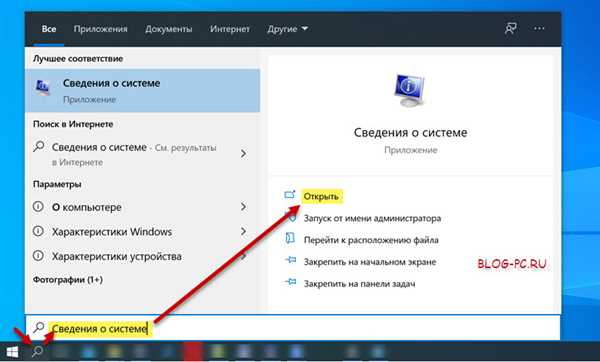
Характеристики и свойства вашего компьютера в Windows 10 можно узнать с помощью инструмента Системные сведения (MSInfo).
MSInfo (сокращение от Microsoft Windows Information) – это системный информатор, который предоставляет детальные сведения о вашей системе, начиная от характеристик аппаратной части и заканчивая информацией о программном обеспечении.
Чтобы открыть Системные сведения в Windows 10, следуйте этим шагам:
- Нажмите правой кнопкой мыши на кнопке Пуск в левом нижнем углу экрана.
- Выберите пункт Система.
- На открывшейся странице Система нажмите на ссылку Дополнительные сведения о системе в разделе Сведения о компьютере.
- Откроется окно Системные сведения, где вы сможете увидеть информацию о своей системе, включая подробные характеристики аппаратной части и установленного программного обеспечения.
Теперь вы знаете, как посмотреть данные о начинке и характеристиках своего компьютера в операционной системе Windows 10 с помощью системного информатора MSInfo. Эта информация может быть полезна для проверки совместимости программного обеспечения, выбора оптимальных настроек и решения проблем, связанных с аппаратным обеспечением.
Windows 10 системная информация
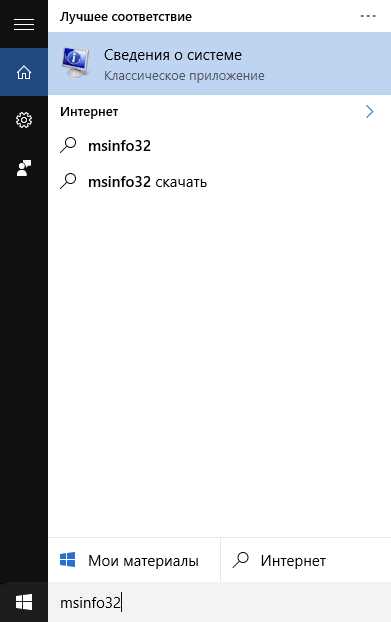
Сведения о системе
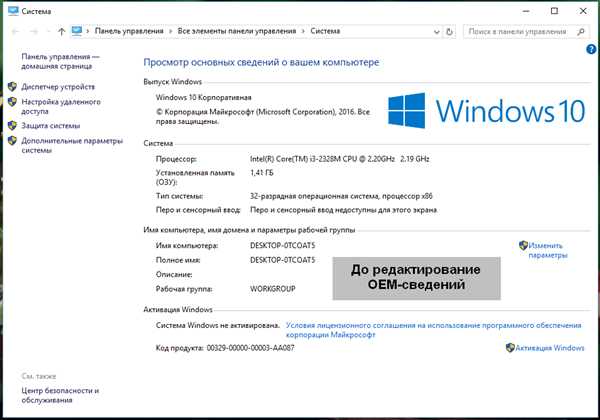
Чтобы получить характеристики своего компьютера и узнать подробную информацию о системе Windows 10, можно воспользоваться встроенным инструментом Сведения о системе. Для этого выполните следующие шаги:
- Нажмите на кнопку Пуск в левом нижнем углу экрана.
- В поисковой строке введите Сведения о системе и выберите соответствующий результат.
- Откроется окно Сведения о системе, в котором будет указана информация о вашем компьютере, его характеристиках и другие данные.
MSINFO
Другим способом получить информацию о своей системе в Windows 10 является использование команды msinfo. Для этого выполните следующие действия:
- Нажмите на комбинацию клавиш Win + R, чтобы открыть окно Выполнить.
- Введите команду msinfo32 и нажмите Enter.
- Откроется окно Сведения о системе, в котором будет указана подробная информация о компьютере и составляющих его компонентах.
В результате использования указанных методов вы сможете получить полную информацию о системе Windows 10, включая ее характеристики и данные о начинке вашего компьютера.
Как посмотреть сведения о системе Windows 10
Для просмотра сведений о вашей системе Windows 10 вы можете воспользоваться встроенной программой Сведения о системе (или msinfo).
Как посмотреть Сведения о системе в Windows 10:
- Нажмите на кнопку Пуск внизу экрана или нажмите клавишу Windows на клавиатуре.
- Введите Сведения о системе в строке поиска и выберите соответствующий результат поиска.
- Откроется Сведения о системе, где вы сможете увидеть различные характеристики вашего компьютера, такие как модель процессора, количество оперативной памяти, версия операционной системы и другие данные.
Также в разделе Сведения о системе вы найдете подробную системную информацию, которая поможет вам разобраться в характеристиках вашего компьютера более детально.
Теперь вы знаете, как посмотреть сведения о системе Windows 10 и получить информацию о своей системе.
Свойства системы в Windows 10
О системных характеристиках и свойствах вашей системы можно узнать много интересной информации в операционной системе Windows 10. Множество данных и сведений о характеристиках и начинке компьютера можно легко получить, чтобы посмотреть свои системные характеристики.
1. MSInfo
Одним из способов получить информацию о свойствах системы в Windows 10 является использование инструмента MSInfo (System Information). MSInfo предоставляет подробные сведения о аппаратной и программной части компьютера.
Чтобы воспользоваться MSInfo, выполните следующие действия:
- Откройте MSInfo. Нажмите клавишу Windows, напишите msinfo (без кавычек) и выберите приложение System Information.
- Получите данные. В окне MSInfo отображаются различные категории сведений о системе, такие как Операционная система, Процессор, Память, Дисплей и другие. Нажимая на каждую категорию, вы можете узнать подробности о каждой характеристике вашей системы.
2. Панель управления
Другим способом получить информацию о свойствах системы в Windows 10 — это использование Панели управления. Панель управления предоставляет более простой и понятный способ просмотра и изменения некоторых характеристик системы.
Чтобы просмотреть основные характеристики системы через Панель управления, следуйте этим шагам:
- Откройте Панель управления. Нажмите клавишу Windows, напишите Панель управления (без кавычек) и выберите соответствующее приложение.
- Откройте категорию Система и безопасность. В разделе Система и безопасность выберите опцию Система.
- Получите данные. В открывшемся окне Основные сведения о системе вы найдете различные данные о вашей системе, такие как версия операционной системы, процессор, объем оперативной памяти и другие характеристики.
Теперь вы знаете как получить информацию о свойствах системы в Windows 10 и посмотреть характеристики своего компьютера. Используя MSInfo или Панель управления, вы сможете получить подробную информацию о вашей системе и использовать ее по своему усмотрению.
Виндовс 10 свойства системы
МСИНФО — это встроенная утилита Windows, которая предоставляет разнообразную информацию о компьютере и его компонентах. Чтобы открыть Сведения о системе, нужно нажать Win + R на клавиатуре, ввести команду msinfo32 и нажать Enter. В результате откроется окно Сведения о системе, где можно увидеть подробные характеристики компьютера и операционной системы.
В Сведения о системе можно найти такую информацию о системе Windows 10, как:
- Операционная система
- Версия Windows
- Тип системы (32-битная или 64-битная)
- Установленный физический объем памяти
- Имя компьютера
- Название процессора
- Версия BIOS
- Системная плата и другие характеристики
Таким образом, при помощи Сведений о системе можно получить разнообразную информацию о своем компьютере и системе Windows 10.
